বর্তমান সময়ে অধিকাংশ মানুষ একাধিক জিমেল অ্যাকাউন্ট ব্যবহার করে। দেখা যায় কেউ ব্যক্তিগত ব্যবহারের জন্য এক জিমেল ব্যবহার করে, আবার ব্যবসায়িক কাজে আরেক জিমেল ব্যবহার করে। একাধিক জিমেল ব্যবহার করা অবশ্যই ভাল কাজ। তবে একাধিক জিমেল ব্যবহার করা অনেকের নিকট অবশ্য বেশ ঝামেলাপূর্ণ কাজ মনে হয়। হওয়াটাই স্বাভাবিক কারণ প্রতিবার আলাদা আলাদা জিমেল ব্যবহারের জন্য নতুন করে সাইন করার প্রয়োজন হয় কিংবা ব্রাউজার পরিবর্তণ করার প্রয়োজন হয়।
অথচ এসব পদ্ধতি মূলত প্রাচীন কালের পদ্ধতি। বর্তমানে আরও অনেক সহজ পদ্ধতি আছে যার মাধ্যমে খুব সহজে এবং নিরাপদে একসঙ্গে একাধিক জিমেল ব্যবহার করা যায়। তাই আপডেট দুনিয়ায় আপনি কেন কঠিন পদ্ধতি ব্যবহার করে ব্যাক ডেট থাকবেন। আর তাই আজকের এই লেখায় একসঙ্গে একাধিক জিমেল ব্যবহারের পদ্ধতি দেখবো। তবে যাদের জিমেল অ্যাকাউন্টে লগ ইন করতে সমস্যা হয়, তারা আগে এই লেখাটি পড়তে পারেন।
একাধিক জিমেল অ্যাকাউন্ট লগইন

কম্পিউটারে একসঙ্গে একাধিক জিমেল ব্যবহার
স্মার্টফোনের পাশাপাশি মানুষ কম্পিউটারেও জিমেল ব্যবহার করে। তবে কম্পিউটারে জিমেল ব্যবহার করা হয় ইন্টারনেট ব্রাউজার ব্যবহার করে। তাই কম্পিউটারে একসঙ্গে একাধিক জিমেল ব্যবহারের পদ্ধতি স্মার্টফোন থেকে কিছুটা ভিন্ন। ভিন্ন বলে ভয় পাওয়ার কোন কারণ নেই, কম্পিউটার এবং স্মার্টফোন দুই ডিভাইসেই একাধিক জিমেল একসঙ্গে ব্যবহার করা বেশ সহজ। কম্পিউটারে জিমেল ব্যবহারের জন্য আপনাকে যেকোন একটি ইন্টারনেট ব্রাউজার ব্যবহার করতে হবে।
পদ্ধতি:
আপনার সবচেয়ে পছন্দের ইন্টারনেট ব্রাউজারটি ওপেন করুন।
ব্রাউজারের অ্যাড্রেস বারে mail.google.com লিখে এন্টার চেপে যেকোন একটি জিমেল আইডিতে লগ ইন করুন।
নতুন একটি পেজ আসবে, এই পেজে আপনার জিমেল আইডি দিন এবং Next দিন। এইবার আপনার জিমেল আইডির পাসওয়ার্ড দিন। আইডি পাসওয়ার্ড ঠিকমত দিলে, সফলভাবে জিমেলে প্রবেশ করতে পারবেন।
প্রথম কাজ শেষ এবার আমাদের কাজ হলো আমাদের ২য় জিমেল যোগ করা। এই জন্য আপনার জিমেলের ডান পাশে আপনার প্রোফাইল ছবির উপর ক্লিক করুন। ক্লিক করার পর নিচের মত ছবি আসবে। এবার Add Account এ ক্লিক করুন।
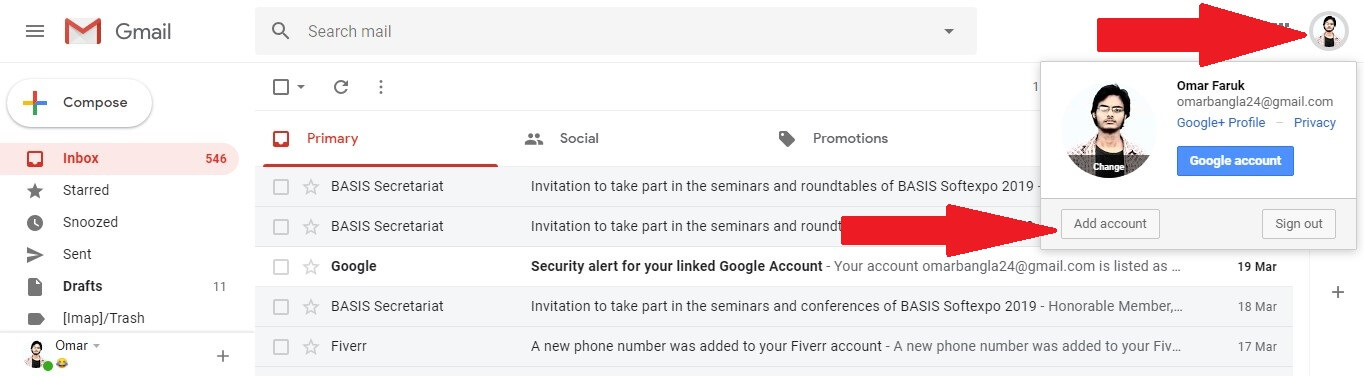
Add Account এ ক্লিক করার পর পুনরায় নতুন করে লগ ইন পেজ আসবে। এবার এই লগ ইন পেজে আপনার ২য় আইডির জিমেল এবং পাসওয়ার্ড দিন। সব কিছু সঠিক দিলে আপনি সফলতার সাথে ২য় জিমেলে প্রবেশ করতে পারবেন।
Add Account এ ক্লিক করে এভাবে আপনি আরও জিমেল আইডি যোগ করতে পারবেন। এবার আসুন জানা যাক, প্রতিবার আইডি পাসওয়ার্ড না দিয়ে কি ভাবে একাধিক জিমেল ব্যবহার করবো?
আপনার জিমেলের ডান পাশের প্রোফাইল ছবিতে ক্লিক করলে নিচের ছবির মত আপনার একাধিক আইডির তালিকা পাবেন। এইবার যে জিমেল আইডিতে প্রবেশ করতে চান, সেই জিমেলে ক্লিক করুন এবং একাধিক জিমেল ব্যবহারের স্বাদ উপভোগ করুন।
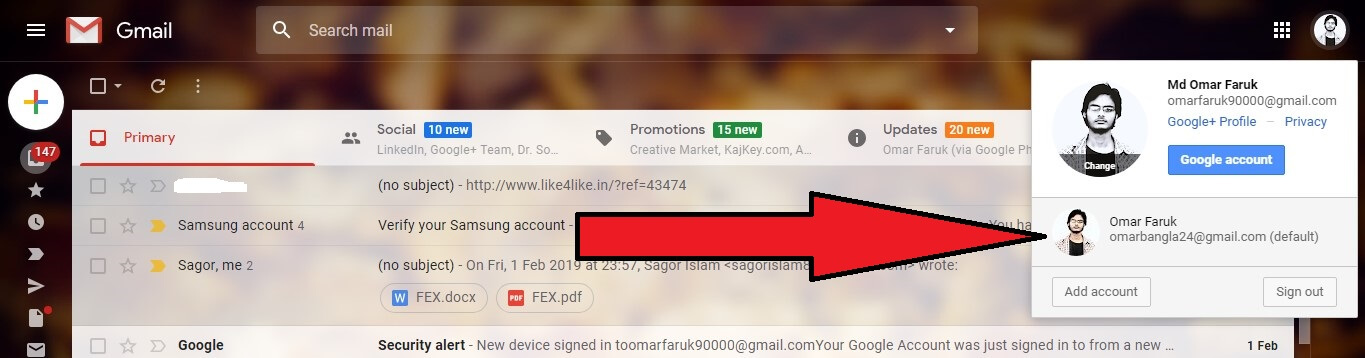
অ্যান্ড্রয়েড ফোনে একসঙ্গে একাধিক জিমেল ব্যবহার
অ্যান্ড্রয়েড ফোনে মানুষ সাধারণত ব্রাউজার এবং অ্যাপ এই দুই পদ্ধতিতে জিমেল ব্যবহার করে থাকে। যদিও জিমেল অ্যাপ ব্যবহারকারীর সংখ্যা তুলনামূলক বেশী। তবে আমি দুটি পদ্ধতিই দেখাবো।
মোবাইল ব্রাউজার
যেকোন ব্রাউজার থেকে mail.google.com এ যান। তারপর আপনার জিমেল এবং পাসওয়ার্ড দিন। সবকিছু সঠিকভাবে দিলে নিচের মত পেজ আসবে। এবার বাম পাশের আইকনটিতে ক্লিক করুন।
আইকনে ক্লিক করার পর নিচের মত পেজ আসবে। এই পেজ থেকে আপনার জিমেলে ক্লিক করুন।
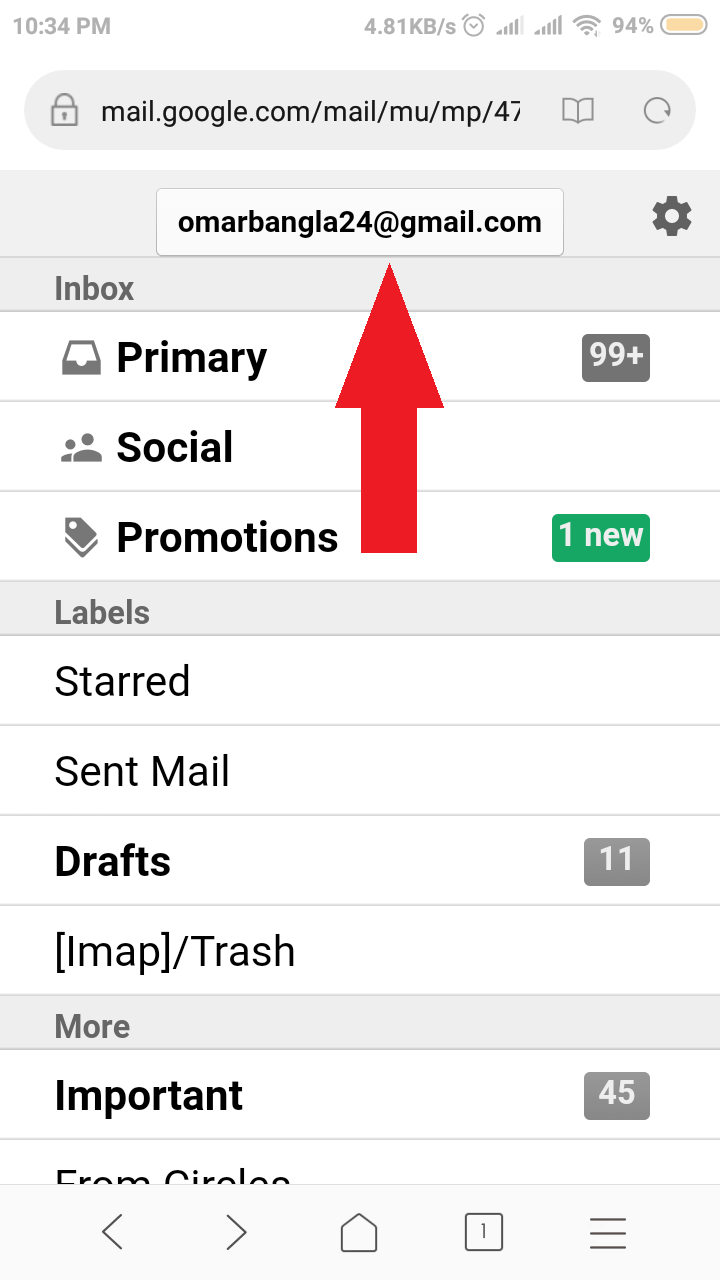
তারপর Add Account এ ক্লিক করে আপনার ২য় জিমেল যোগ করুন।
জিমেল অ্যাপ
- জিমেল অ্যাপে প্রবেশ করে বাম পাশের আইকনে ক্লিক করুন।
- এবার নিচের Settings এ ক্লিক করুন।
- তারপর Add Account এ ক্লিক করুন।
- Add Account এ ক্লিক করার পর Gmail সিলেক্ট করুন।
- তারপর আপনার ২য় জিমেলে লগ ইন করুন এবং একাধিক জিমেলের মজা উপভোগ করুন।
শেষ কথা
একাধিক জিমেল অ্যাকাউন্ট ব্যবহারের ক্ষেত্রে সাধারণত আপনি প্রথমে যে জিমেলে লগ ইন করবেন, সেটাই হবে আপনার ডিফল্ট জিমেল। তাই প্রতিবার জিমেলে প্রবেশ করলে প্রথম জিমেল তথা ডিফল্ট জিমেলটি আগে দেখাবে। আপনি সেটা পরিবর্তন করে অন্য জিমেলে প্রবেশ করতে পারবেন। আর অবশ্যই জিমেল অ্যাকাউন্টের সিকিউরিটি বৃদ্ধি করা জরুরি। জিমেলের সিকিউরিটি বৃদ্ধি করার জন্য টু-স্টেপ ভ্যারিফিকেশন চালু করে নিন।
Leave a Reply